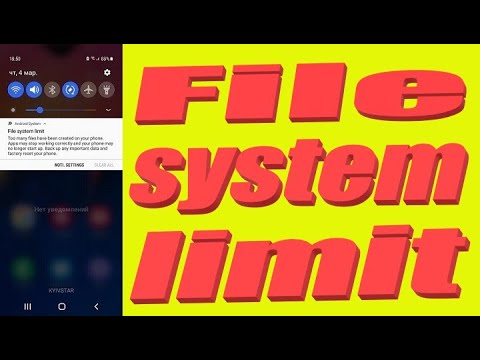कुछ फ़ाइल सिस्टम की कुछ सीमाएँ होती हैं। उदाहरण के लिए, यदि आपके कंप्यूटर पर FAT स्थापित है, तो आप इंटरनेट से अपनी हार्ड ड्राइव पर कोई फ़ाइल नहीं लिख पाएंगे या डाउनलोड नहीं कर पाएंगे, जिसका आकार चार गीगाबाइट से अधिक है। आप फाइल सिस्टम को एनटीएफएस में परिवर्तित करके फाइलों की प्रतिलिपि बनाने और लिखने पर प्रतिबंध हटा सकते हैं।

ज़रूरी
- - विंडोज ओएस वाला कंप्यूटर;
- - नॉर्टन पार्टिशनमैजिक 8.0।
निर्देश
चरण 1
मानक ऑपरेटिंग सिस्टम टूल का उपयोग करके रूपांतरण विकल्प। "प्रारंभ" पर क्लिक करें, फिर - "सभी कार्यक्रम"। "मानक कार्यक्रम" चुनें। मानक कार्यक्रमों में, "कमांड लाइन" पर क्लिक करें।
चरण 2
सबसे पहले, हम सिस्टम डिस्क को परिवर्तित करने के मामले पर विचार करेंगे। ऐसा करने के लिए, कमांड लाइन पर C: / FS: NTFS दर्ज करें। यदि आपके सिस्टम विभाजन में एक अलग अक्षर है, तो, तदनुसार, आपको सी के बजाय इसे दर्ज करने की आवश्यकता है। कमांड दर्ज करने के बाद, एंटर कुंजी दबाएं। एक अधिसूचना दिखाई देगी कि सिस्टम विभाजन वर्तमान में उपयोग में है, और अगली बार सिस्टम शुरू होने पर रूपांतरण संभव होगा। वाई दबाएं। अपने कंप्यूटर को पुनरारंभ करें।
चरण 3
रिबूट के बाद, विभाजन परिवर्तित होना शुरू हो जाएगा। रूपांतरण पूरा होने के बाद, कंप्यूटर फिर से चालू हो जाएगा। अगली बार जब आप इसे शुरू करेंगे, तो आपके पास एक NTFS फाइल सिस्टम होगा। तदनुसार, सभी प्रतिबंध हटा दिए जाएंगे।
चरण 4
अन्य विभाजनों को परिवर्तित करने के लिए, बस वांछित अक्षर को / FS: NTFS कमांड के सामने रखें। इस मामले में, रिबूट की आवश्यकता नहीं हो सकती है।
चरण 5
मानक विधि के विकल्प के रूप में, आप Norton PartitionMagic 8.0 का उपयोग कर सकते हैं। इसे इंटरनेट से डाउनलोड करें और इसे अपने कंप्यूटर पर इंस्टॉल करें। प्रोग्राम चलाएँ। आप मुख्य मेनू में अपनी हार्ड ड्राइव पर सभी विभाजनों की एक सूची देखेंगे।
चरण 6
उस अनुभाग के अक्षर पर क्लिक करें जिसे आप दाएँ माउस बटन से बदलना चाहते हैं। संदर्भ मेनू से "कन्वर्ट" चुनें। दिखाई देने वाली विंडो में, NTFS आइटम को चेक करें और OK पर क्लिक करें। फ़ाइल सिस्टम रूपांतरण प्रक्रिया शुरू हो जाएगी। कंप्यूटर पुनरारंभ हो जाएगा और आपका फाइल सिस्टम परिवर्तित हो जाएगा। फ़ाइल आकार प्रतिबंध हटा दिए जाएंगे।